Win11电脑怎么创建管理员账户?
Win11电脑怎么创建管理员账户?今天和大家一起来分享Win11系统创建管理员账号的方法,我们电脑创建管理员账号之后,登录系统需要进行账号密码的输入。那么这个账号怎么去进行创建呢?一起来看看以下的操作方法教学吧。
操作方法
第一步:右键开始菜单,打开“运行”。
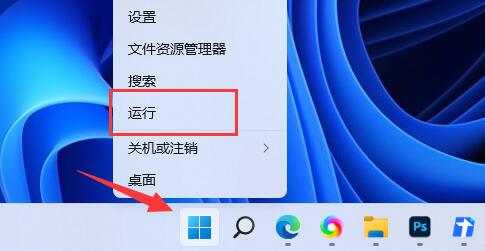
第二步:输入“netplwiz”,回车打开账户管理。
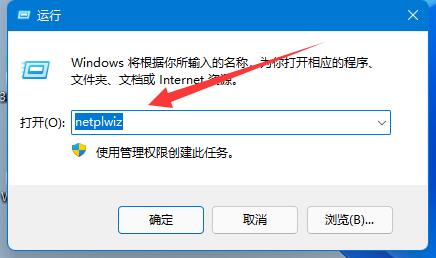
第三步:打开后,点击下方“添加”。
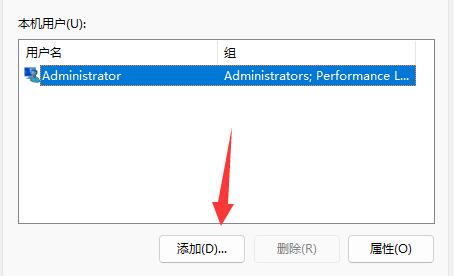
第四步:再点击左下角的“不适用Microsoft账户登录”。
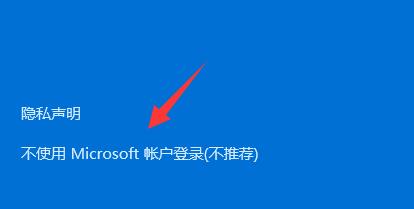
第五步:然后选择右下角的“本地账户”
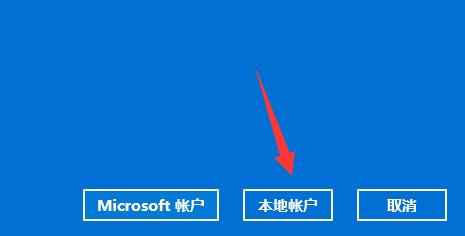
第六步:在其中输入用户名、密码等信息。
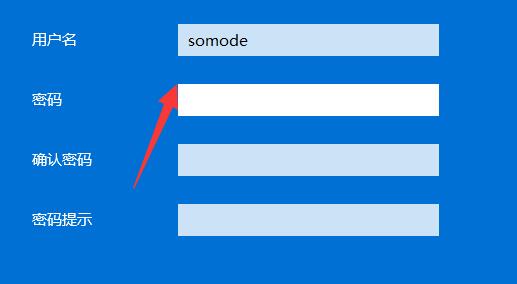
第七步:创建账户完成后,选中该用户,点击“属性”。
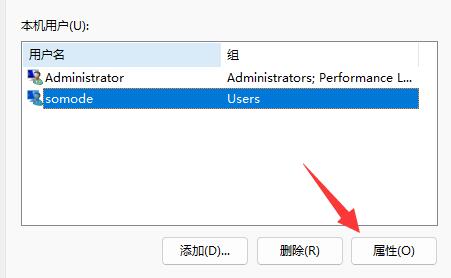
第八步:最后在“组成员”下勾选“管理员”并保持即可。
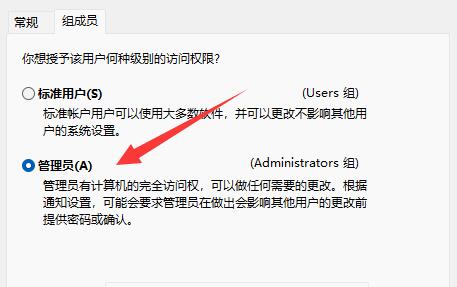
相关文章
- Windows聚焦图片不自动更新怎么办-Win11聚焦壁纸总是不更新的解决方法
- Win11微软商店提示无法安装此应用程序怎么办
- Win11系统正版大合集
- 如何下载正版Win11-微软Windows11正式版下载推荐
- 目前公认最流畅的Win11精简版下载推荐
- 个人安装Win11哪个版本好用-个人安装Win11系统版本推荐
- Win11哪个版本玩游戏最流畅-Win11适合玩游戏的版本推荐
- Win11搜索不到蓝牙耳机设备怎么办
- Win11如何重启系统备份
- Win11双屏如何设置使用不同的壁纸
- Win11检查更新灰色无法更新?
- 最新电脑系统Win11免激活纯净版下载大全
- 真正纯净版Win11系统下载-Win11系统纯净镜像下载大全
- 三种开启/禁用Win11休眠模式的技巧
- 最好用的Win11 22621版本下载推荐
- 免费下载!Windows11 23H2 22631正式版下载合集